36個excel技巧
1、一列資料同時除以10000
複製10000所在單元格,選取資料區- 選擇黏性貼上- 除
2、同時凍結第1行和第1列
選取第一列和第一行交會處的牆角位置B2,視窗- 凍結窗格
3、快速把公式轉換為值
#選取公式區域- 按右鍵向右拖一下再拖回來- 選取只保留數值。
4、顯示指定區域所有公式
查找 = 替換為「 =」(空格=號) ,即可顯示工作表中所有公式
5、同時編輯所有工作表
全選工作表,直接編輯,會更新到所有工作表。
6、刪除重複值
選取資料區域- 資料- 刪除重複值
7、顯示重複值
選取資料區- 開始- 條件格式- 顯示規則- 重複值
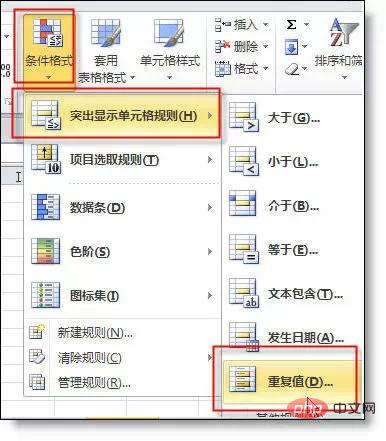
#8、把文字型數字轉換成數值型
#選取文字數字區域,開啟左上角儲存格的綠三角,選取轉換為數值
#9、隱藏儲存格內容
選取要隱藏的區域- 設定單元格格式- 數字- 自訂- 輸入三個分號;;;
#10、新增密碼給excel檔案
#檔案- 訊息- 保護工作簿- 以密碼進行加密
11、為儲存格區域新增密碼
審查- 允許使用者編輯區域- 新增區域和設定密碼
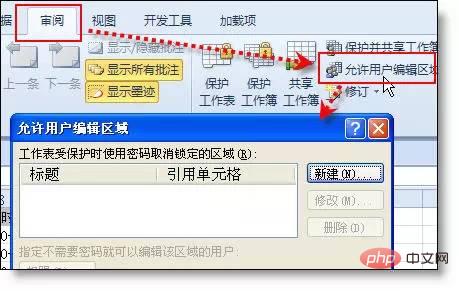
12、把多個儲存格內容貼上一個儲存格
複製區域- 開啟剪貼簿 - 選取某個儲存格- 在在編輯欄中點選剪貼簿中複製的內容
13、同時檢視一個excel檔案的兩個工作表
檢視- 新視窗- 全部重排
14、輸入分數
先後輸入 0 ,再輸入 空格, 再輸入分數即可
15、強制換行
在文字後按alt 回車鍵即可換到下一行
16、刪除空白行
選取A列- Ctrl g開啟定位視窗- 定位條件:空值- 整行刪除
17、隔行插入空白行
在資料表旁拖曳複製1~N,然後再複製序號到下面,然後按序號列排序即可。
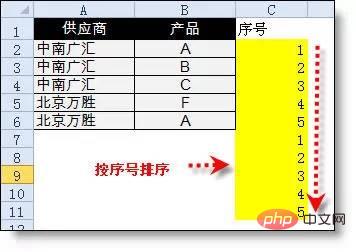
18、快速尋找工作表
在進度條右鍵選單中選取要找的工作表即可。
19、快速篩選
右鍵選單中- 篩選- 按所選儲存格值篩選
20、讓PPT的圖表隨excel同步更新
複製excel中的圖表- 在PPT介面中- 選擇性貼上- 貼上連結
21、隱藏公式
選取公式所在區域- 設定儲存格格式- 保護:選取隱藏- 保護工作表
22、行高按公分設定
點右下角「頁面佈局」按鈕,行高單位即可公分
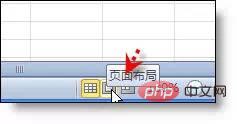
23、複製時保護行高列寬不變
整行選取複製,貼上後選取「保持列寬。

24、輸入以0開始的數字或超過15位的長數字
先輸入單引號,然後再輸入數字。或先設定格式為文字再輸入。
25、全部顯示超過11的長數字
選數區域- 設定儲存格格式- 自訂- 輸入0
26、快速調整列寬
選取多列,雙擊邊線即可自動調整適合的列寬
27、圖表快速新增系列
複製- 貼上,即可為圖表添加新的系列
#28、設定大於72磅的字體
excel裡的最大字不是72磅,而是409磅。你只需要輸入數字。
29、設定標題行列印
頁面設定- 工作表- 頂端標題行
30、不列印錯誤值
頁面設定- 工作表- 錯誤值列印為:空
31、隱藏0值
檔案- 選項- 進階- 去掉“顯示在具有零值的儲存格中顯示零」
32、設定新檔案的字體和字號
檔案- 選項- 常規- 新工作簿時....
33、快速檢視函數說明
在公式中點選下方顯示的函數名稱,即可開啟該函數的協助頁面。
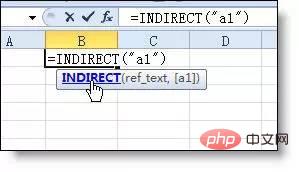
34、加快excel檔案開啟速度
如果檔案公式過多,在關閉時設定為手動,開啟時會更快。
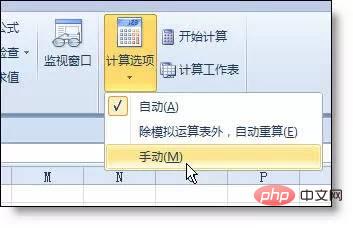
35、按行排序
在排序介面,點選選項,選取按行排序
36、設定可以列印的背景圖片
在頁眉中插入圖片即要
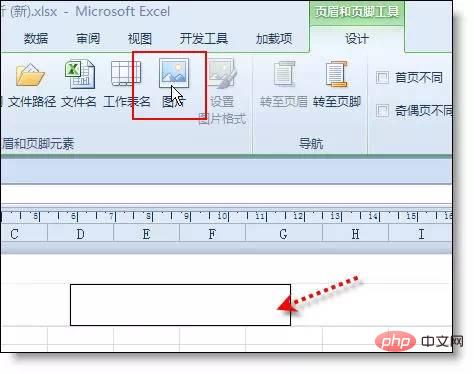
#推薦教學:excel教學
#############推薦教學:###excel教學##############以上是36個excel使用技巧的詳細內容。更多資訊請關注PHP中文網其他相關文章!




